Se tu avessi dimenticato la password di un PDF, avrai bisogno di uno strumento di recupero password PDF. Tuttavia, ci sono tantissimi strumenti di ripristino ed è quasi impossibile fare la scelta migliore. So che è una situazione difficile, ma non preoccuparti. Oggi siamo qui con la recensione su uno strumento di recupero password PDF che si chiama "PassFab per PDF" che risolverà il problema in pochi minuti. Quindi, senza ulteriori indugi, iniziamo.
Parte 1. Cos’è PassFab per PDF?
PassFab per PDF è un'utilità strumento di PassFab che ti consente di sbloccare file PDF protetti da una password. Questo strumento può recuperare efficacemente la password PDF dimenticata/persa, consentendoti di rimuovere le limitazioni di copia, modifica e stampa. Viene fornito con un'interfaccia user-friendly e recupera la password del PDF in 4 semplici passi. È veloce e preciso, rendendolo lo strumento di recupero password PDF più efficiente.
La cosa migliore di questo strumento, è che supporta tutte le versioni di Adobe Acrobat e anche altre applicazioni PDF. Cosa ancor più importante, si assicura di mantenere intatti i tuoi dati e garantisce il recupero della password al 100%.
Parte 2. PassFab per PDF è Sicuro?
Ora arriva la domanda più cruciale: PassFab per PDF è sicuro? Abbiamo provato personalmente PassFab per PDF Recupera Password su diversi PC prima di scrivere questa recensione. Pertanto, possiamo assicurarti che è completamente sicuro e protetto. È completamente privo di malware, spyware e virus.
Inoltre, anche il loro sito Web è protetto da McAfee. Cosa ancor più importante, PassFab non raccoglie le informazioni dell'utente, a differenza della maggior parte degli strumenti di recupero password che si trovano online. Oltre 2.160.000 utenti in tutto il mondo si affidano a PassFab per PDF e puoi controllare le loro recensioni per avere un'idea migliore della sicurezza di questo strumento.
Parte 3. PassFab per PDF è Gratis?
Purtroppo, PassFab per PDF non è gratuito. Tuttavia, viene fornito con una versione di prova che puoi usare per avere un'idea migliore delle sue capacità prima di acquistare la versione a pagamento. Ovviamente, la versione gratuita ha funzionalità limitate e il suo obiettivo principale è offrirti un'esperienza pratica.
Per ottenere le funzionalità complete, devi aggiornare il tuo abbonamento. PassFab offre 3 scelte per l'abbonamento premium. Puoi scegliere tra abbonamento mensile, annuale o a vita in base alle delle tue esigenze. La cosa migliore è che viene fornito con una garanzia di rimborso di 30 giorni. Quindi, anche se il prodotto non ti piacesse, puoi ottenere un rimborso del 100% entro i primi 30 giorni.
Parte 4. Caratteristiche Principali di PassFab per PDF
Oltre all'efficacia e all'efficienza, PassFab per PDF ha numerose funzionalità chiave. Quindi, esaminiamo alcune delle caratteristiche più importanti di PassFab per PDF Recupero Password!
- Veloce e Preciso.
- Supporta tutte le versioni di Adobe Acrobat e anche altre applicazioni PDF.
- Funziona perfettamente su tutte le versioni di Windows, inclusi Windows 10, 8.1, 8, 7, Vista e XP. Inoltre, è anche compatibile con Microsoft Server 2019, 2016, 2012, 2011 e 2008.
- Ha un'interfaccia utente molto amichevole e autoesplicativa. È così facile da usare che anche un principiante può usarlo in modo efficace.
- 100% Sicuro e Protetto.
- Recupera la password del PDF in 4 semplici passi e offre 3 diverse modalità di recupero della password.
- A differenza di altri strumenti online, PassFab non salva le tue informazioni sui suoi server.
- Supporta l'accelerazione della CPU multi-core per darti un recuero fino a 40 volte più veloce.
- Viene fornito con assistenza clienti gratuita e aggiornamenti a vita.
Parte 5. Dove Scaricare PassFab per PDF
PassFab per PDF può essere disponibile per il download su diversi siti Web e directory su Internet. Tuttavia, la maggior parte di questi siti Web è piena di malware, spyware e virus. Ora, non ho bisogno di spiegarti quanto possano essere dannosi questi virus per il tuo PC. Pertanto, per proteggerti, assicurati sempre di scaricare PassFab per PDF dal sito Web ufficiale di PassFab. In questo modo, puoi anche essere sicuro di aver scaricato e installato la versione originale dello strumento.
Parte 6. Come Usare PassFab per PDF
Ora che hai tutte le informazioni necessarie su PassFab per Sbloccare la Password PDF, esaminiamo come usarlo in modo efficace con una guida passo passo. PassFab per PDF recupera la tua password dimenticata/persa in 4 semplici passi. Diamo un'occhiata a questi passi in dettaglio.
Passo 1. Prima di tutto, devi scaricare e installare PassFab per PDF sul tuo PC. Una volta installato il programma, lancialo come amministratore.
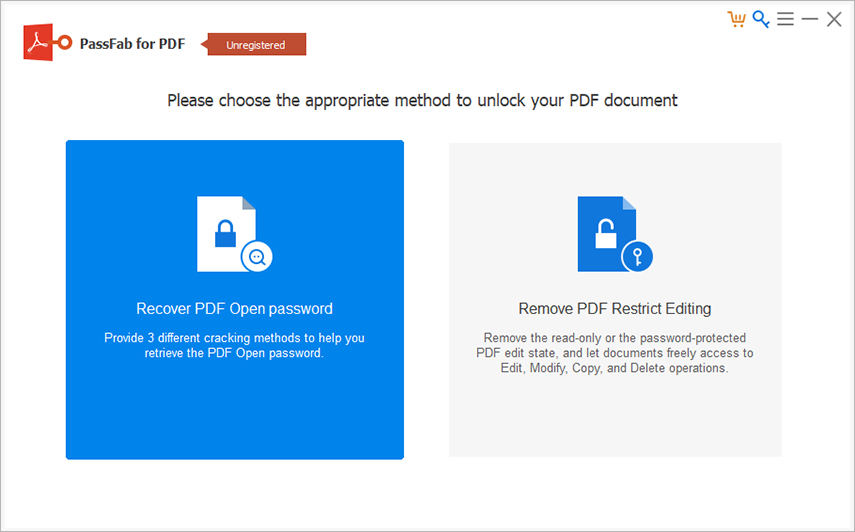
Passo 2. Una volta che sei sull'interfaccia principale, fai clic sul tasto "Aggiungi", sfoglia i file e infine seleziona il file .pdf protetto. Il programma ora analizzerà e determinerà automaticamente la difficoltà/complessità della password.

Passo 3. Successivamente, si deve selezionare una modalità di recupero della password. Questo strumento viene fornito con 3 diversi tipi di attacco con password, ad esempio, attacco dizionario, forza bruta con attacco maschera e attacco forza bruta. Puoi selezionare una qualsiasi di queste 3 modalità di attacco a seconda delle tue preferenze e di ciò che ricordi della tua password. Per esempio:
- a. Attacco Dizionario: puoi scegliere questo metodo se ricordi le password usate in precedenza o più frequentemente usate. Tutto quello che devi fare è scrivere tutte le tue password in un file di testo e importarlo su PassFab, e recupererà la tua password per te. Se ciò non funzionasse, puoi anche scaricare il dizionario completo delle password dallo strumento, che alla fine recupererà la password.
- b. Forza Bruta con Attacco Maschera: dovresti scegliere questa modalità di attacco quando ricordi alcuni dettagli riguardanti la tua password dimenticata/persa, ad esempio, numero di caratteri, prefisso, suffisso, ecc.
- c. Attacco Forza Bruta: dovresti selezionare questo metodo quando non ricordi alcun dettaglio relativo alla tua password. Come suggerisce il nome, questa modalità di attacco proverà tutte le possibili combinazioni di caratteri finché non troverà la tua password. Pertanto, questo metodo potrebbe richiedere più tempo di altri, soprattutto se hai usato una password complessa. Tuttavia, garantisce il 100% di recupero.
Passo 4. Dopo aver selezionato la modalità di attacco, fai clic sul tasto "Avvia" per avviare il processo di recupero.
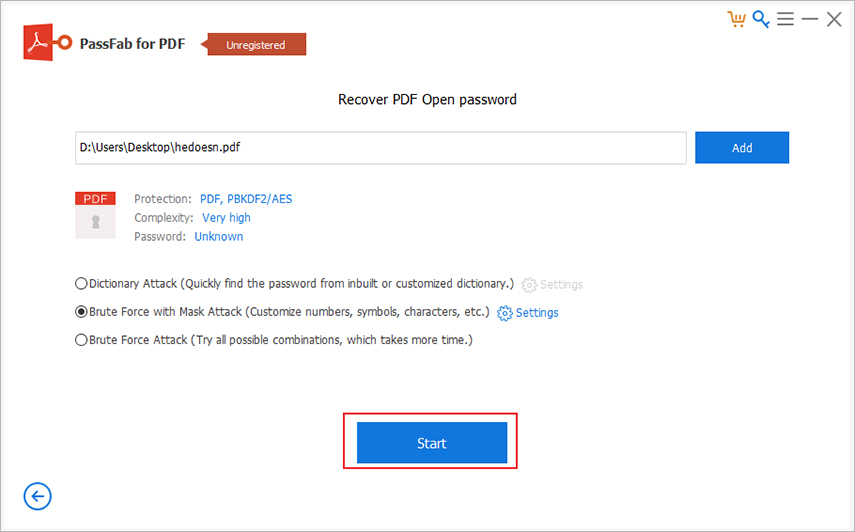
Passo 5. Ora, attendi semplicemente che il processo di recupero sia completato. Dopo pochi minuti si aprirà una nuova finestra pop-up che mostra la password recuperata per il tuo PDF. Puoi copiare la password per sbloccare il tuo PDF. È tutto!

Conclusione
Questo articolo fornisce una recensione dettagliata su PassFab per PDF Recupero Password. Si occupa di tutti i dettagli essenziali che è necessario conoscere prima di usarlo. Abbiamo anche condiviso una guida dettagliata passo-passo su come usare PssFab per PDF per recuperare qualsiasi file .pdf. Nella nostra esperienza, è uno degli strumenti più efficaci e diretti per il recupero della password PDF. Se tu avessi dimenticato/perso il tuo file PDF, dovresti provarlo e sono sicuro che non rimarrai per nulla deluso.
Spero che la nostra recensione su PassFab per PDF ti abbia aiutato in qualche modo. Se tu avessi ulteriori domande, faccelo sapere nei commenti in basso. Faremo del nostro meglio per rispondere alle tue domande il prima possibile.